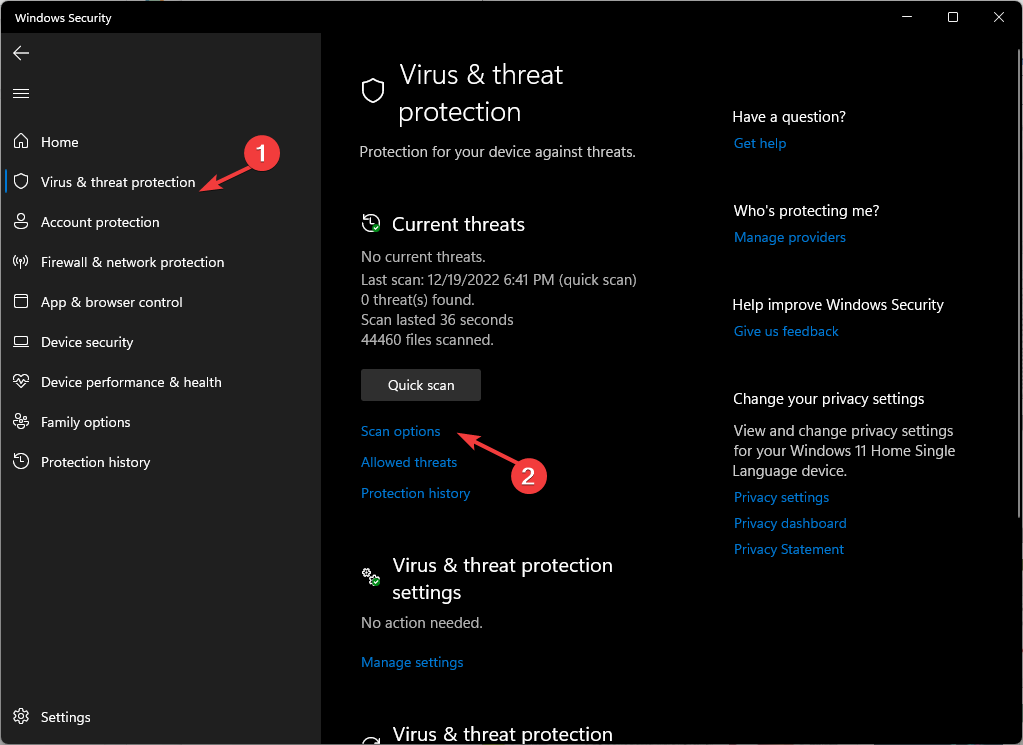- エラーが発生した場合 このPCはセキュアブートをサポートする必要があります、Windows11のインストールを続行することはできません。
- Microsoftは、Windows 11を実行するためにセキュアブートとTPMのサポートを必須にし、これがデバイスのセキュリティにとって重要であると主張しています。
- セキュアブートは、製造元によって信頼されているOSのみを使用してコンピューターが起動することを保証します。
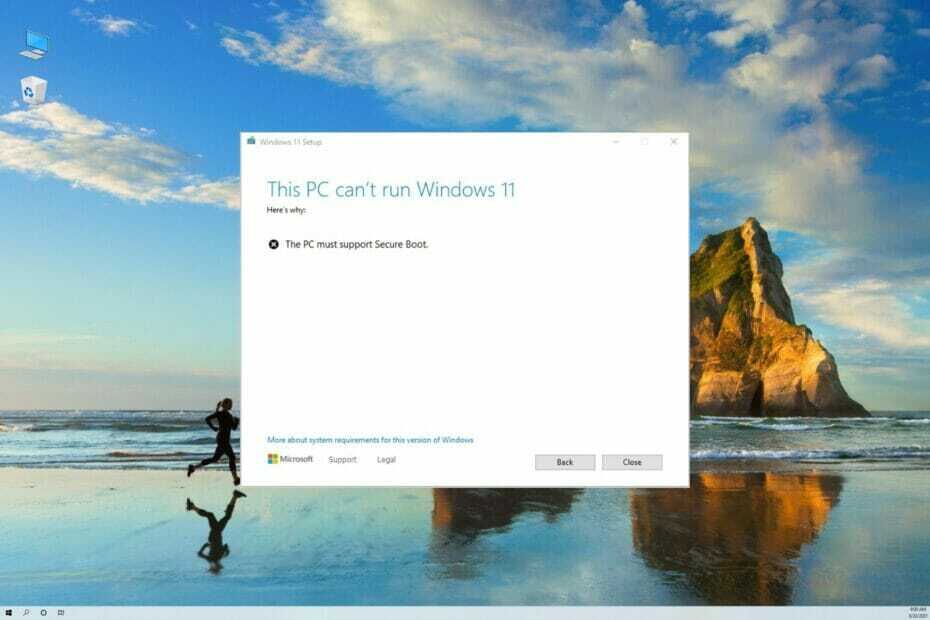
このソフトウェアは、一般的なコンピューターエラーを修復し、ファイルの損失、マルウェア、ハードウェア障害からユーザーを保護し、最大のパフォーマンスを得るためにPCを最適化します。 3つの簡単なステップでPCの問題を修正し、ウイルスを今すぐ削除します。
- RestoroPC修復ツールをダウンロードする 特許技術が付属しています(特許が利用可能 ここ).
- クリック スキャン開始 PCの問題を引き起こしている可能性のあるWindowsの問題を見つけるため。
- クリック 全て直す コンピュータのセキュリティとパフォーマンスに影響を与える問題を修正する
- Restoroはによってダウンロードされました 0 今月の読者。
Windows 11では、Microsoftは新しいセットを導入しました システム要求、およびセキュアブートはその1つです。 一部のマシンでは、デフォルトで有効になっていません。
この機能は、最新のUnified Extensible Firmware Interface(UEFI)仕様の一部であり、基本的にOSとファームウェアまたはBIOSの間の新しいインターフェイスを定義します。
この機能を有効にしていない場合、Windows11のセットアップ中にメッセージが表示されます このPCはWindows11を実行できません に続く このPCはセキュアブートをサポートする必要があります.
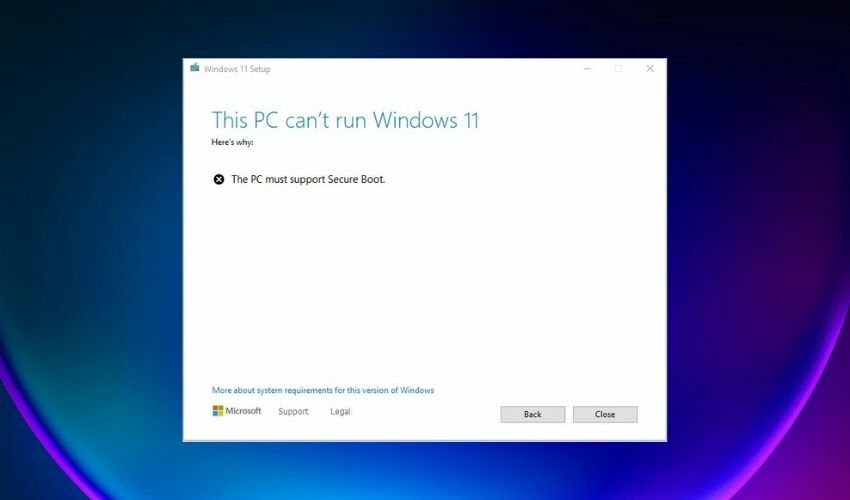
PCがWindows11のハードウェア要件を満たしているが、セキュアブートが無効になっている場合、BIOSでそれを有効にすることはそれほど複雑ではありません。 その前に、セキュアブート機能について知っておく必要があることを次に示します。
なぜセキュアブートを有効にする必要があるのですか?
セキュアブートを有効にすると、コンピューターがマルウェアによる攻撃や感染に抵抗できるようになります。 デジタル署名を検証することにより、ブートローダーとシステムファイルの不要な変更を検出します。
実際には、そのような不法侵入アクションが検出された場合、システムを攻撃または感染する前に実行がブロックされます。
セキュアブートはセキュリティゲートのように見えます。 有効なコードでアクセスすると、ゲートを通過して実行されます。 そうでない場合、セキュアブートはエントリポイントでコードをブロックします。
無効になっている場合は心配する必要がありますか? 明らかにありません。 あなたが基本的な仕事のためにあなたの機械を使うならば、あなたはまだ安全です。 ただし、これはあらゆる種類の脅威に対する防御を強化するのに役立つ追加機能です。
どうすれば修正できますか このPCはセキュアブートをサポートする必要があります Windows 11では?
1. BIOSに入らずにセキュアブートが有効になっているかどうかを確認します
- を押します ウィンドウズ + NS を開くためのショートカット 走る 応用。
- タイプ msinfo32 をクリックします はい またはを押します 入力.

- 下 システムの概要、と呼ばれるオプションがあります セキュアブート状態. もし オンこれは、セキュアブートが有効になっていることを意味します。 オフ、セキュアブートが無効になっています。
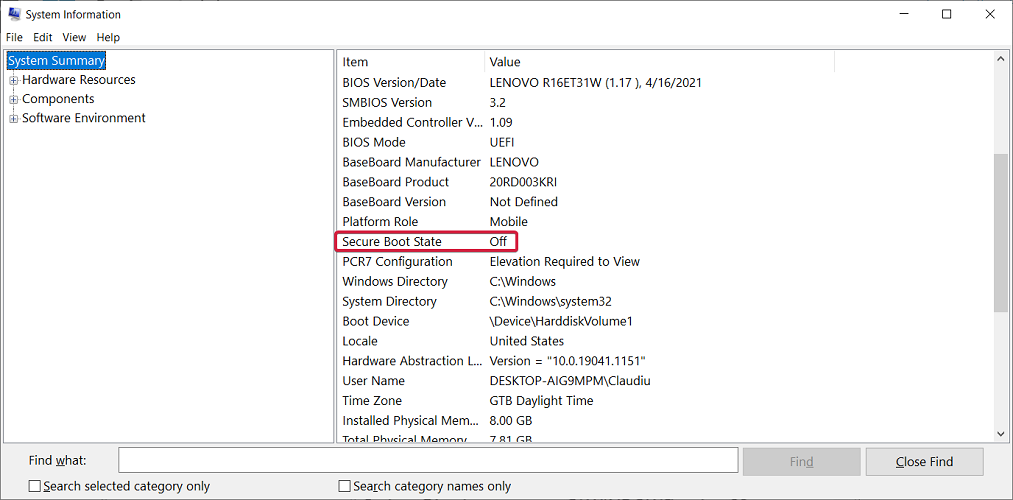
- 無効になっている場合は、次の手順の手順に従って有効にします。
Windowsの優れた点の1つは、非常に柔軟で使いやすいことです。このシナリオでも同じことが反映されます。 セキュアブートが有効になっているかどうかを確認するために、BIOSを起動して時間を無駄にする必要はありません。
代わりに、上記の手順で説明したようにmsinfo32を使用して、この情報をすばやく確認できます。
2. BIOSからのセキュアブートを有効にする
- クリックしてください 始める ボタンをクリックして選択します 設定.

- 次に、をクリックします 更新とセキュリティ。

- 左側のタブで、を見つけてクリックします 回復 オプションを選択し、 今すぐ再起動 ボタン。

- 起動オプションが表示されたら、[ トラブルシューティング.
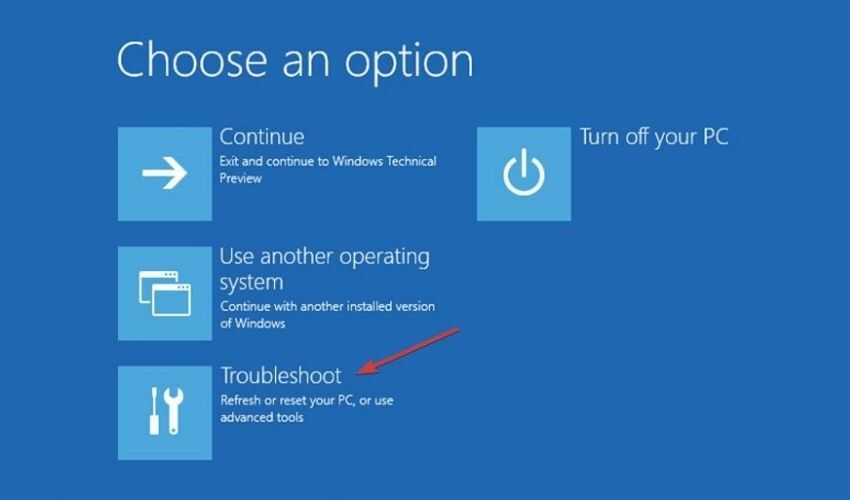
- 今クリック 高度なオプション.
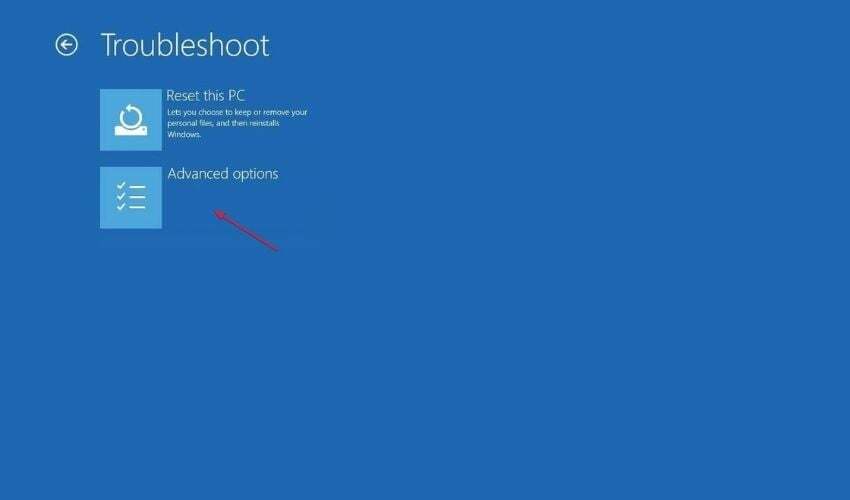
-
を選択 UEFIファームウェア設定 オプション。

-
次に、PCがBIOSで再起動し、をクリックします。 安全、次にを選択します セキュアブート オプション。

-
NSオプションを次のように切り替えて、セキュリティで保護されたブートを有効にします。 オン プロンプトが表示されたら、変更を受け入れます。
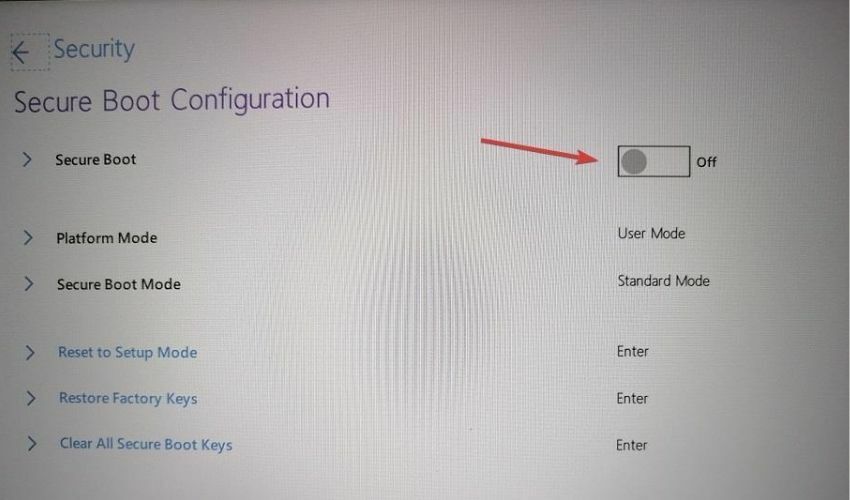
- 押す F10 キーボードで変更を保存し、BIOSを終了します。
- システムの再起動後、Windows11のインストールプロセスを再開します。
このソリューションを機能させるには、レガシーBIOSではなくUEFIブートシステムも必要であることを忘れないでください。 これは、準拠する必要があるもう1つのWindows11要件です。
追加の変更が必要な場合は、に関する記事があります UEFIからレガシーBIOSに切り替える方法 しかし、ガイドは双方向に行くことができます。
セキュアブート要件をバイパスする方法は? (インサイダーアカウントが必要です)
- Insiderアカウントにログインしてから、 Microsoftの専用Webページ、およびWindows11プレビュービルドをダウンロードします。 Insiderアカウントにログインし、DevChannelに設定する必要があります。
- 選ぶ Windows 11 下 エディションを選択 をクリックします 確認.
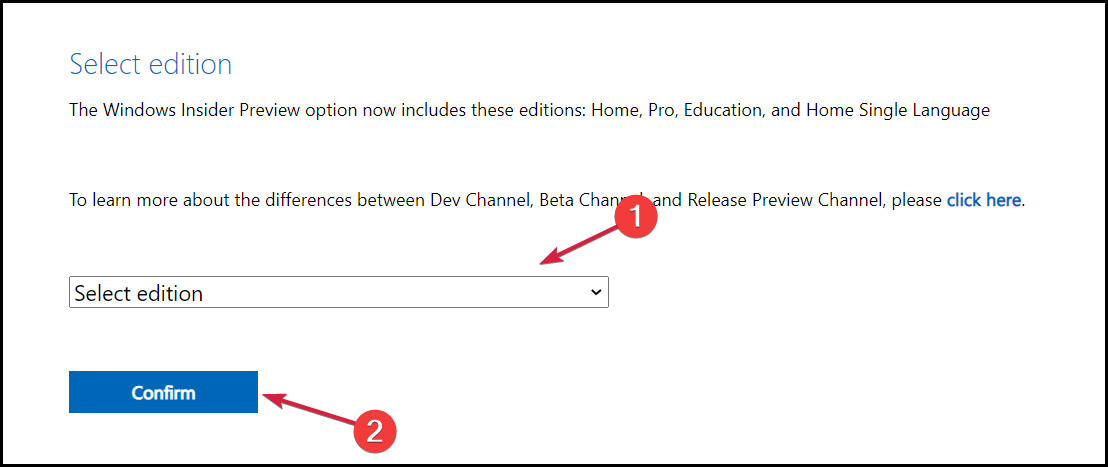
- ダウンロードが開始され、Windows 11ISOが取得されます。
- を押します ウィンドウズ + E キーボードからの組み合わせを開始します ファイルエクスプローラー.
- を見つけます Windows 11 ISO ダウンロードしたばかりで、右クリックして、 マウント.

- に移動します Windows 11 画像、すべてのファイルを選択し、右クリックしてすべてのファイルをコピーするか、 NS + NS ショートカット。

- ドライブの1つで空のスペースを右クリックし、を選択して、新しいフォルダを作成します 新しい、 それから フォルダ.
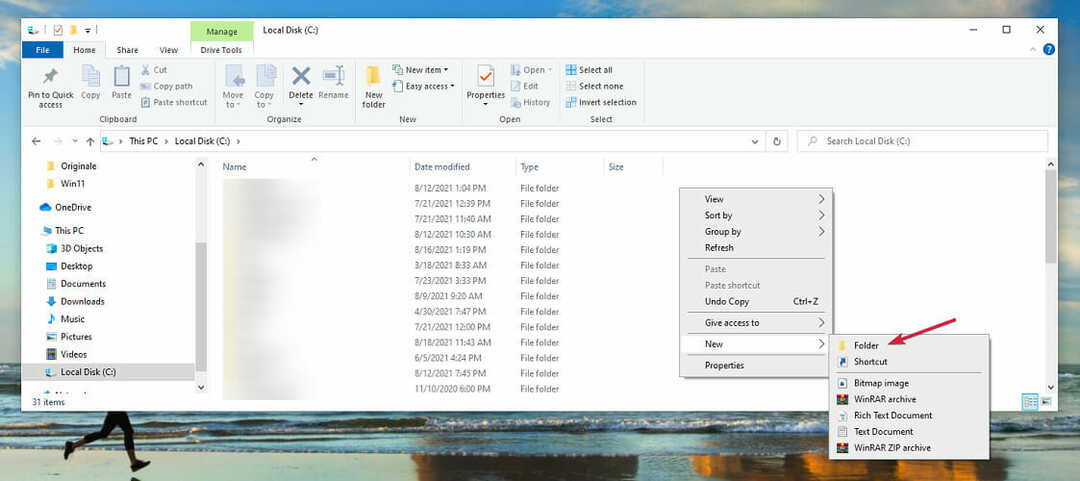
- フォルダに名前を付けることをお勧めします Windows 11.
- 次に、フォルダを開き、空のスペースを右クリックして[ ペースト またはを使用して NS + V ショートカット。

- マウント Windows 10 ISO あなたがしたように Windows 11 ISO このソリューションでは。 Windows 10 ISOをお持ちでない場合は、このソリューションの手順1を使用してダウンロードし、Windows11ではなくWindows10ISOを選択できます。

- アクセスする ソース Windows10イメージ内のフォルダー。
- を見つけます appraiserres.dll ファイルを右クリックして、 コピー.
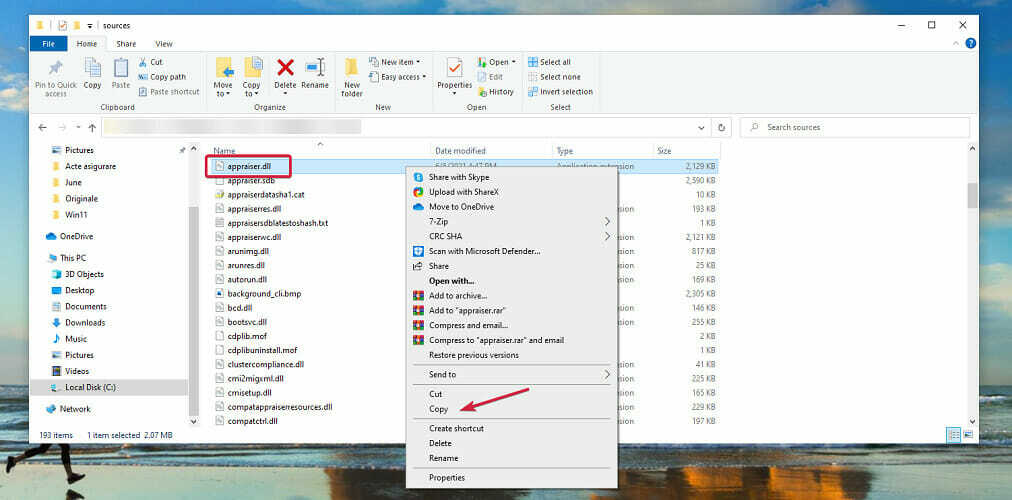
- 今、に戻ります Windows 11 以前に作成したフォルダを開き、 ソース フォルダを貼り付けて、 appraiserres.dll ファイル。

- 選択する 宛先のファイルを置き換えます.
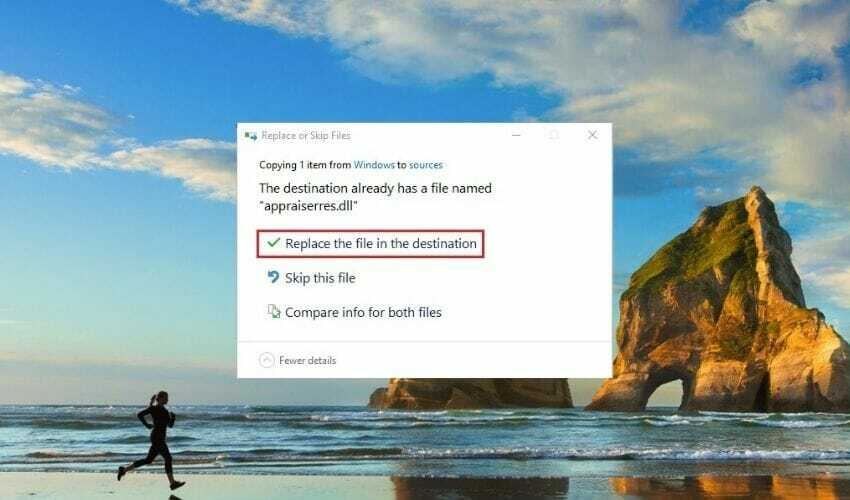
- 次に、をダブルクリックします setup.exe からのファイル Windows 11 インストールを開始するフォルダ。
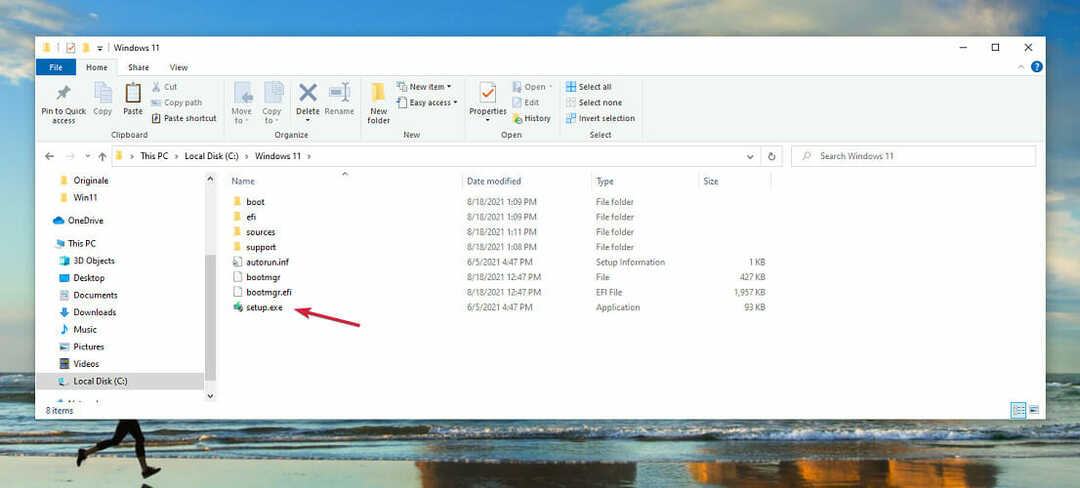
このソリューションを使用すると、Windows 11のインストールからセキュアブートチェックをバイパスできるため、BIOSに変更を加える必要がありません。
に Windows 11ISOをダウンロードする、Windows Insiderアカウントが必要であり、開発チャネルにリストされている必要があります。 一方、Windows 10ISOはそれなしでダウンロードできます。
したがって、セキュアブート機能は絶対に必要というわけではありませんが、PCに関して言えば、今日では、データとプライバシーを保護するための努力を惜しまないでください。
もちろん、次の方法で追加の防御レイヤーを取得することもできます。 無制限のライセンスを持つ最高のアンチウイルス それはあなたが活性化の頭痛の種をすべて忘れるのを助けるでしょう。
この記事は、セキュアブートを有効にして、 このPCは、Windows11を実行するためにセキュアブートをサポートする必要があります 問題? 以下のコメントセクションでフィードバックを共有してください。